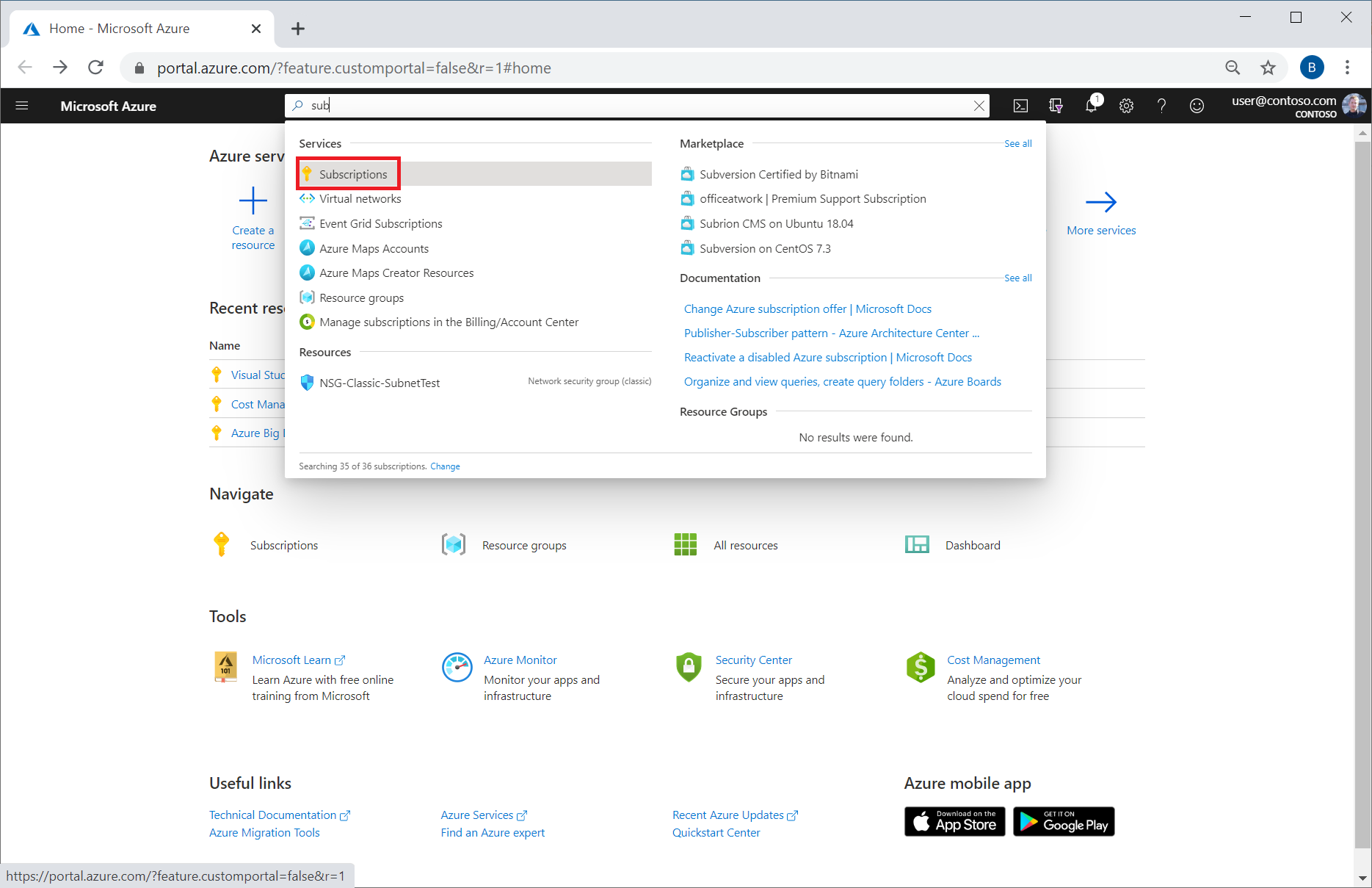Nota:
El acceso a esta página requiere autorización. Puede intentar iniciar sesión o cambiar directorios.
El acceso a esta página requiere autorización. Puede intentar cambiar los directorios.
本文有助于你理解和查看即用即付或 Visual Studio Azure 订阅的帐单,包括即用即付和 Visual Studio。 通常情况下,你通过电子邮件接收每个计费周期的发票。 发票代表 Azure 账单。 Azure 门户中提供了发票上的成本信息。 本教程在 Azure 门户中将发票与每日使用情况明细文件和成本分析进行比较。
本教程仅适用于具有个人订阅的 Azure 客户。 常见的个人订阅是直接从 Azure 网站购买的,其费率为即用即付费率。
若想获取相关帮助来理解意外产生的费用,请参阅分析意外费用。 或者,如果要取消 Azure 订阅,请参阅取消 Azure 订阅。
在本教程中,你将了解如何执行以下操作:
- 将已开票费用与使用情况文件进行比较
- 在成本分析中比较费用和使用情况
先决条件
必须有付费的 Microsoft Online Services 计划计费帐户。 此帐户在你通过 Azure 网站注册获取 Azure 时创建。 例如,如果你有一个采用即用即付费率的帐户,或者你是 Visual Studio 订阅者。
从订阅 Azure 那天算起,必须超过 30 天。 在发票周期结束时,Azure 会向你开具账单。
登录 Azure
- 登录 Azure 门户。
将计费费用与使用情况文件进行比较
若要比较使用情况和成本,第一步是下载发票和使用情况文件。 使用情况明细 CSV 文件按计费周期和每日使用情况显示费用信息。 它不包含任何税务信息。 若要下载文件,你必须是帐户管理员或拥有“所有者”角色。
在 Azure 门户的搜索框中键入“订阅”,然后选择“订阅” 。
在订阅列表中,选择订阅。
在“计费”下,选择“发票” 。
在发票列表中,查找要下载的发票,然后选择下载符号。 此操作将打开“下载使用情况 + 费用”窗口,可在其中选择“下载 CSV”和“下载发票”。 可能需要更改时间跨度才能查看较旧的发票。
注意
通常情况下,使用情况文件 CSV 在发票开具后 72 小时内准备就绪。 准备 CSV 文件下载可能需要几分钟时间。
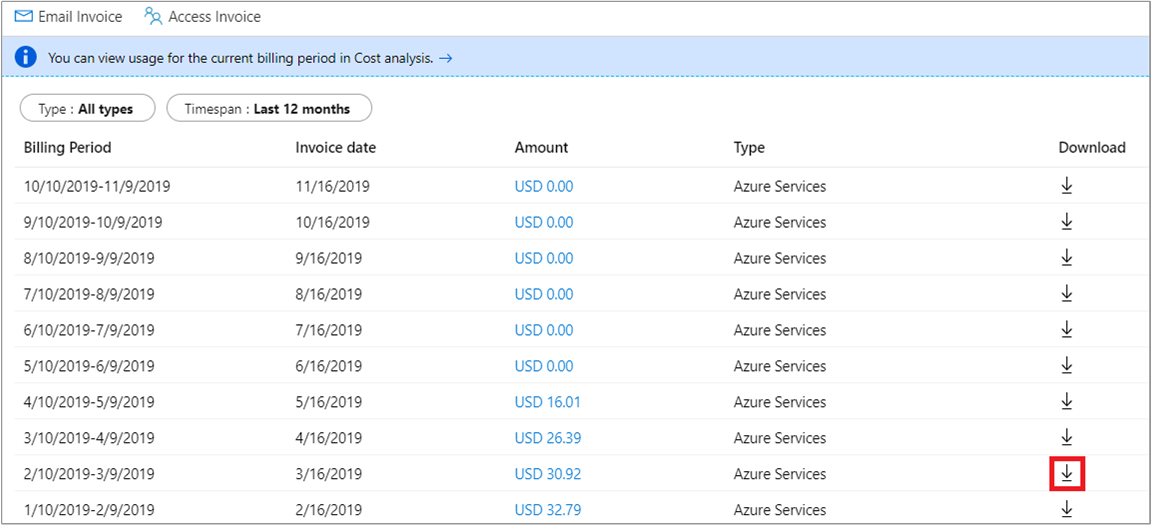
在“下载使用情况 + 费用”窗口中,选择“下载 csv”和“下载发票” 。
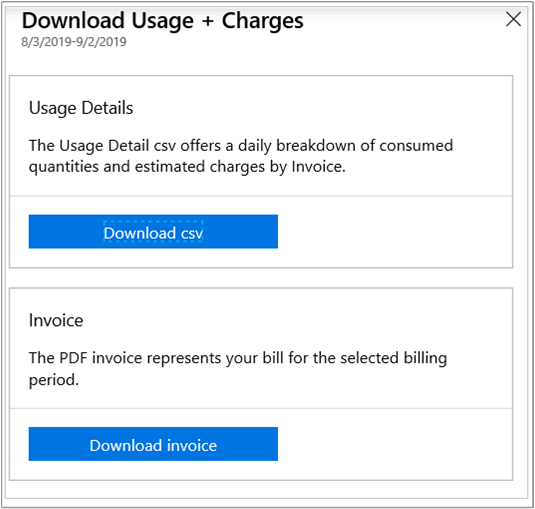
如果显示“不可用”,可能有多种原因导致你看不到使用情况详细信息或发票:
- 从订阅 Azure 开始算还不到 30 天。
- 此计费周期没有任何使用量。
- 尚未生成发票。 请等到计费周期结束。
- 你无权查看发票。 除非你是帐户管理员,否则可能看不到旧发票。
- 如果订阅包括试用或每月信用额度,而你没有超过该额度,则你不会收到发票。
接下来,查看费用。 发票显示税费值和使用费。
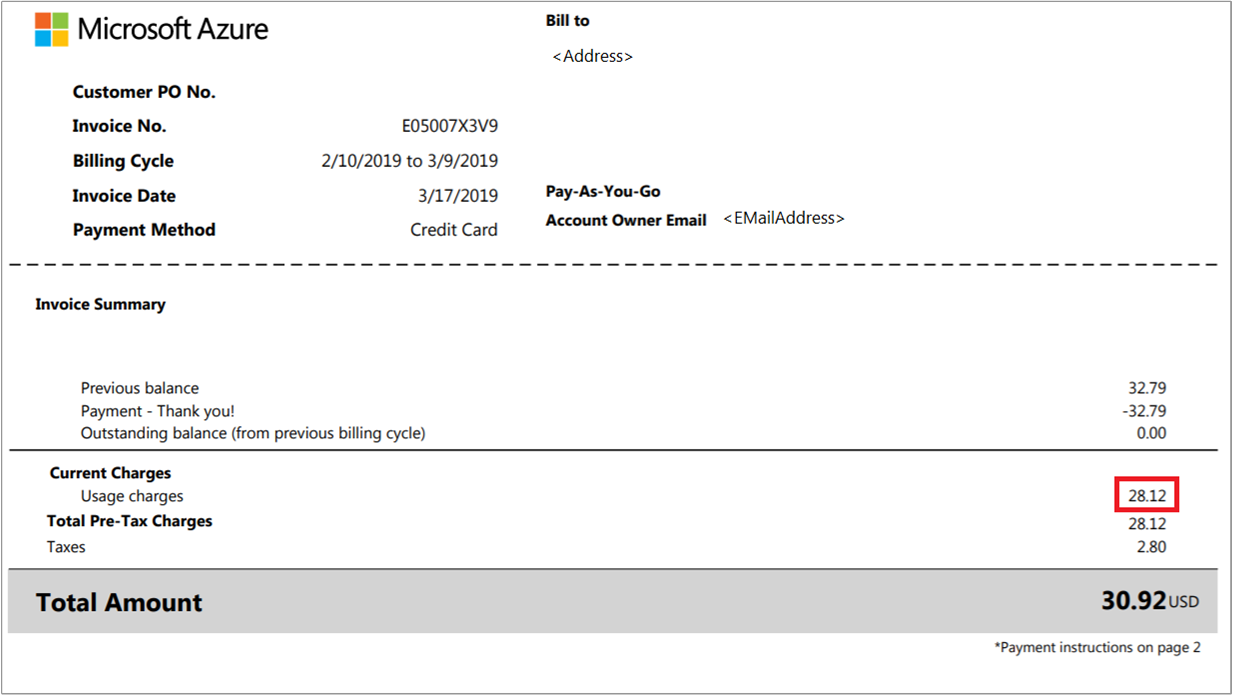
打开已下载的 CSV 使用情况文件。 在文件的末尾,将“成本”列中所有项的值求和。
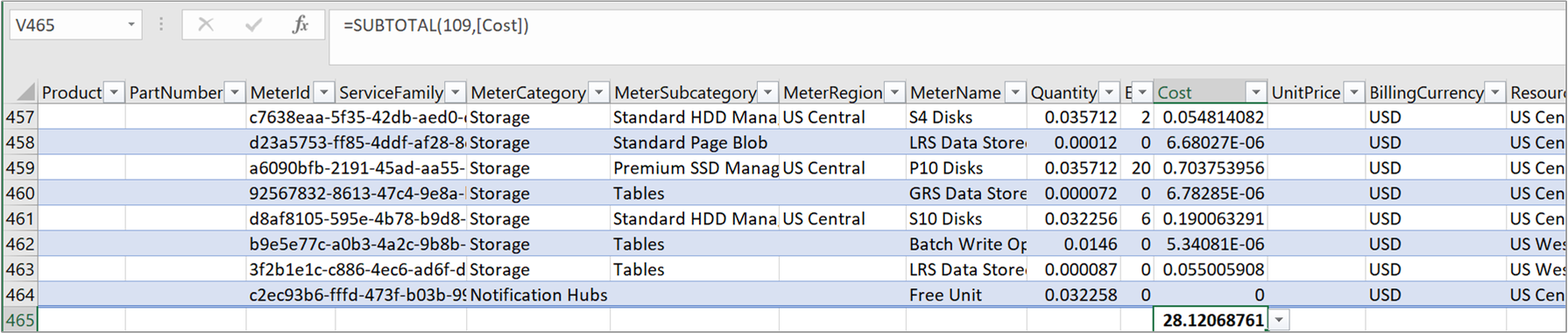
求和“成本”值应与发票上的“使用费”成本精确匹配。
在计量级别显示使用费。 下方的术语在发票和使用情况明细文件中表示同一事物。 例如,发票中的计费周期等同于使用情况明细文件中的计费周期。
| 发票(PDF) | 使用情况明细 (CSV) |
|---|---|
| 计费周期 | BillingPeriodStartDate BillingPeriodEndDate |
| 名称 | 测定仪类别 |
| 类型 | 测定仪子类别 |
| 资源 | MeterName |
| 区域 | MeterRegion |
| 已耗用 | 数量 |
| 可计费 | 超额数量 |
| 费率 | EffectivePrice |
| 值 | 成本 |
发票的“使用费”部分显示计费周期内已使用的每种计量的总值(成本)。 例如,下图显示用于“P10 磁盘”资源的 Azure 存储服务的使用费。
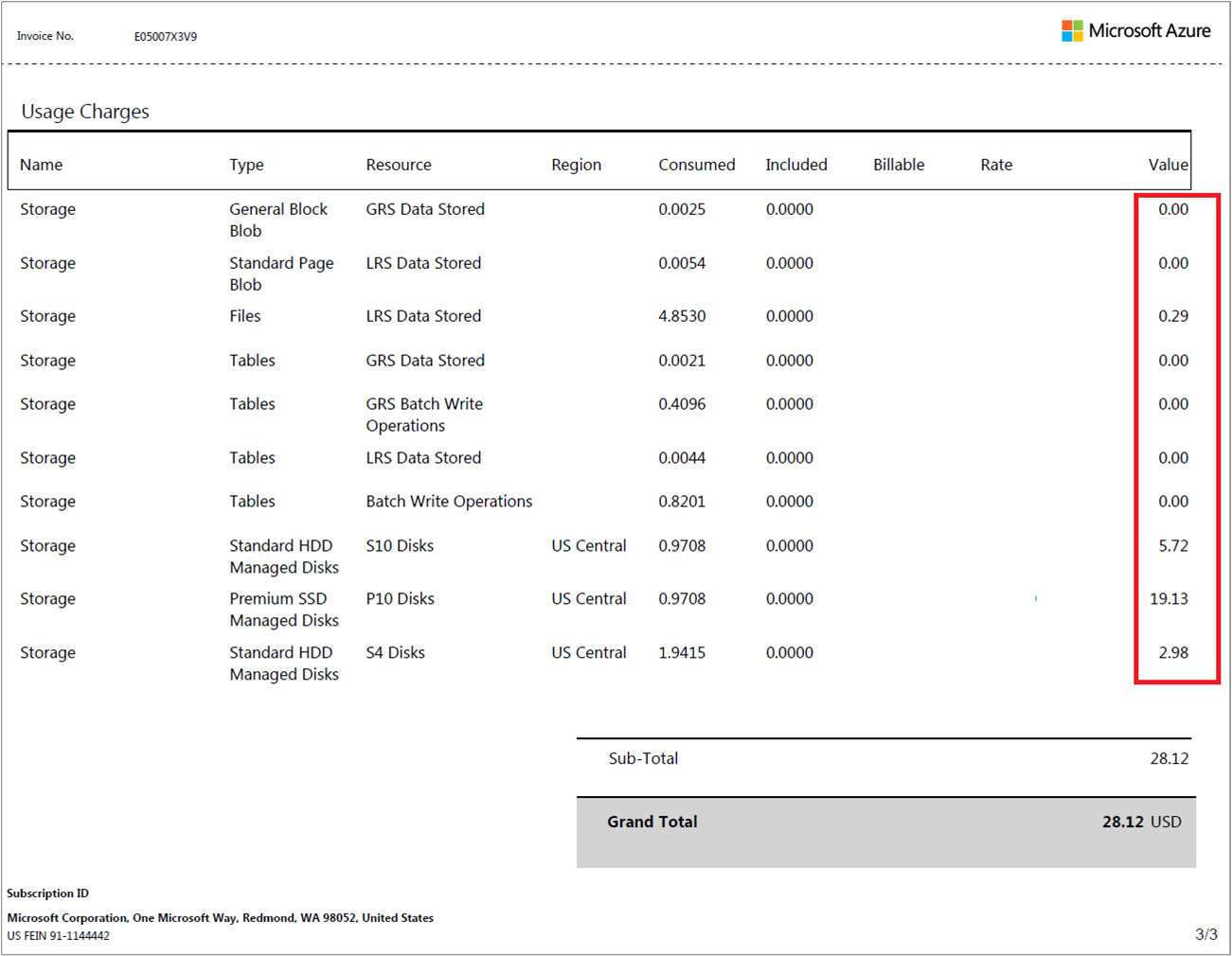
在 CSV 使用情况文件中,按发票上显示的相应资源的 MeterName 进行筛选。 然后,对列中项的“成本”值求和。 以下示例重点介绍与发票上的同一行项对应的计量名称(P10 磁盘)。
若要核对预留购买费用,在 CSV 使用情况文件中按 ChargeType“购买”进行筛选,它将显示该月的所有预留购买费用。 通过查看使用情况文件中的 MeterName 和 MeterSubCategory,将这些费用分别与发票中的“资源”和“类型”进行比较。
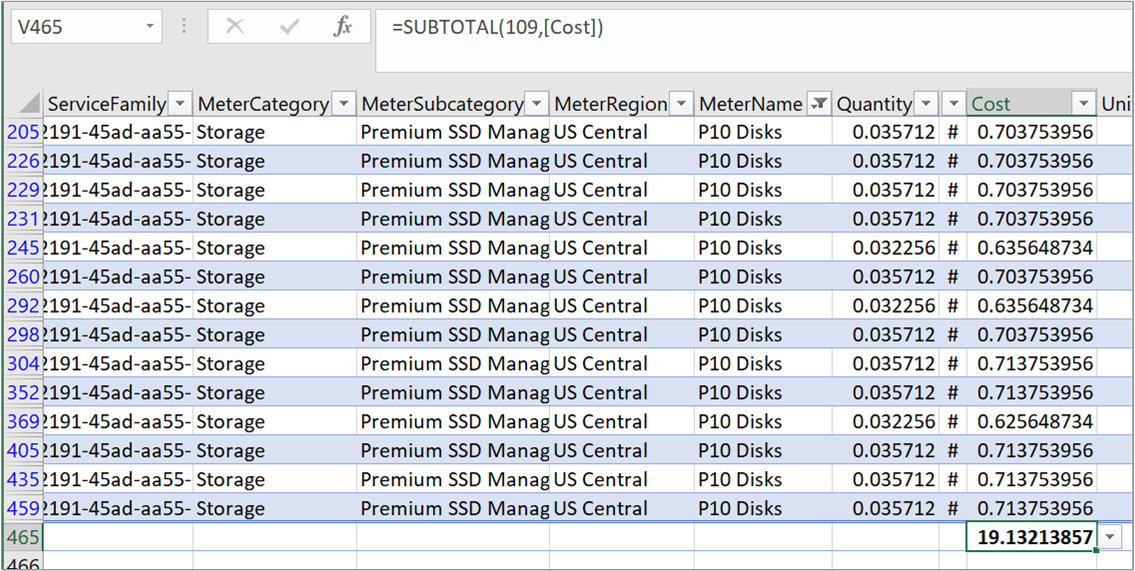
求和“成本”值应与发票上已收费的单项资源的“使用费”成本精确匹配。
在成本分析中比较计费费用和使用情况
还可以通过 Azure 门户中的成本分析验证费用。 若要快速了解已开票的使用情况和费用,请从 Azure 门户中的“订阅”页面选择订阅。 接下来选择“成本分析”,然后在视图列表中选择“发票详细信息”。
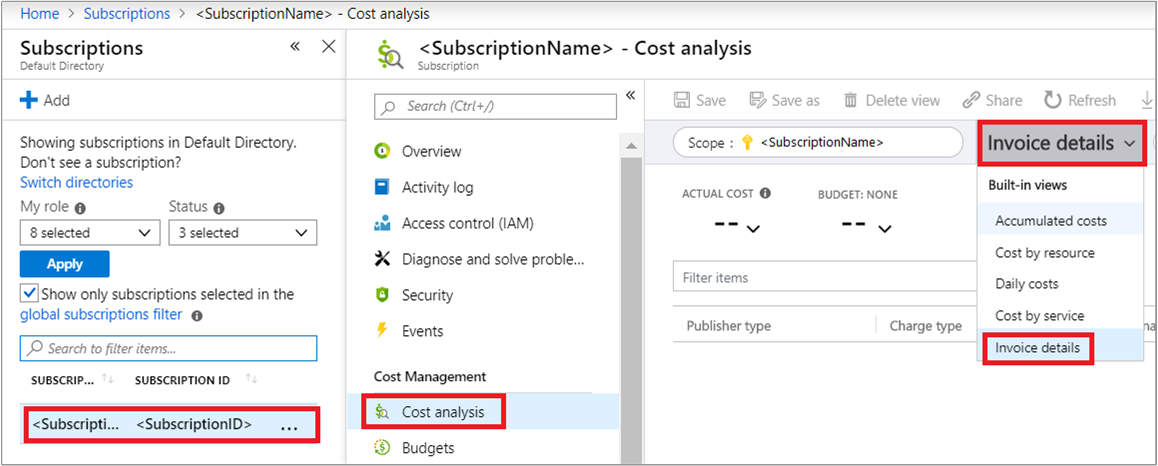
接下来,在“日期范围”列表中选择发票的时间段。 为发票编号添加一个筛选器,然后选择与发票上的 InvoiceNumber 匹配的编号。 成本分析显示已开票项目的成本详细信息。
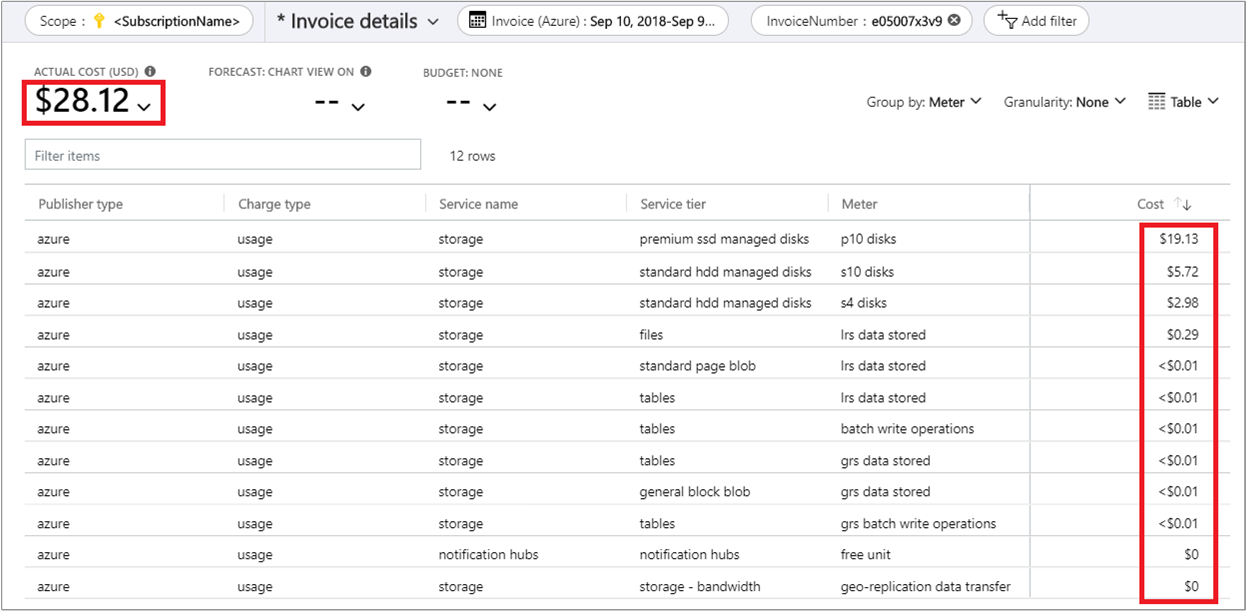
成本分析中显示的成本应与发票上已收费的单项资源的“使用费”成本精确匹配。
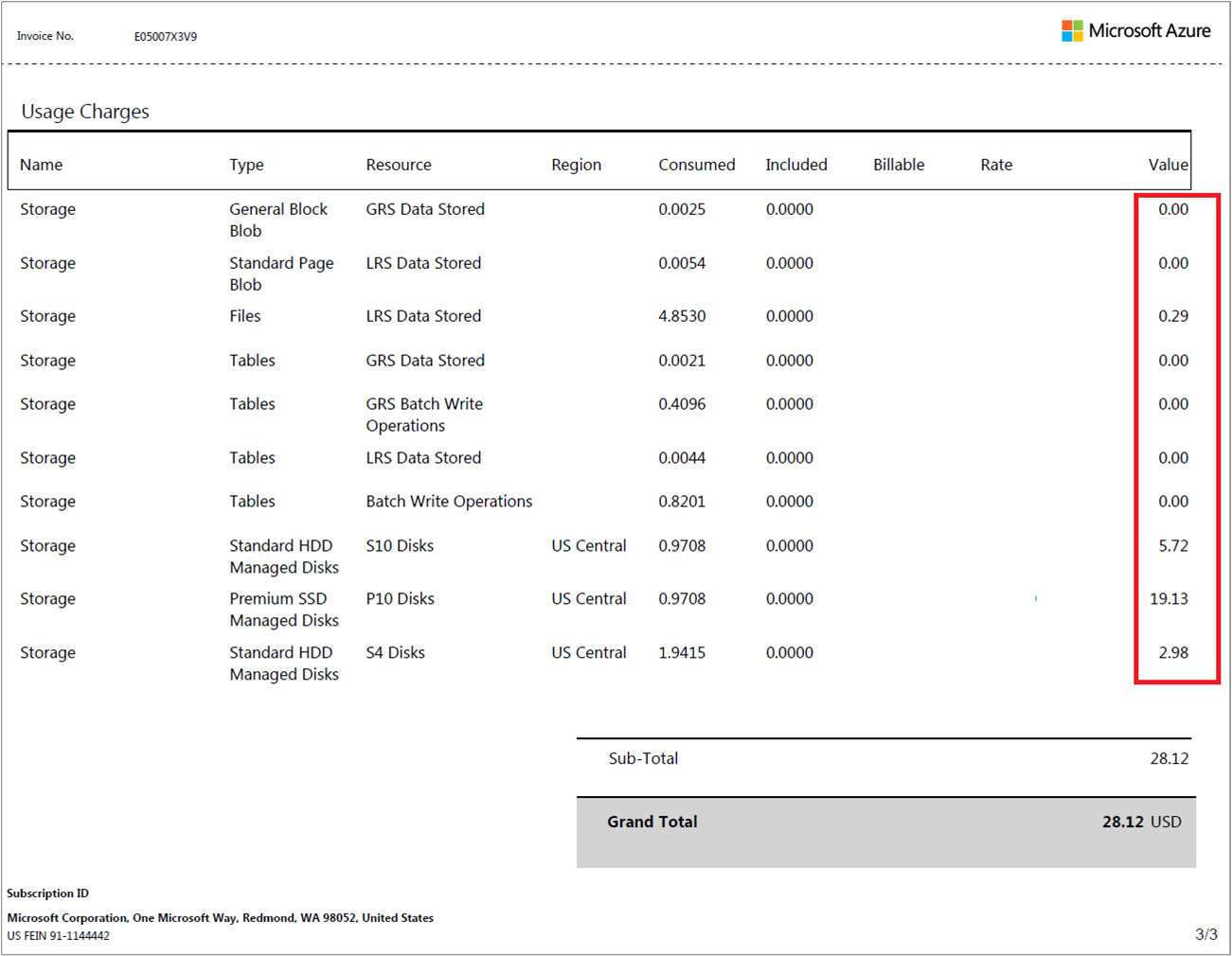
外部市场服务
外部服务或市场费用针对的是由第三方软件供应商创建的资源。 这些资源可以从 Azure 市场使用。 例如,Barracuda 防火墙是由第三方提供的 Azure 市场资源。 此防火墙的所有费用及其对应的计量指标都将显示为外部服务费用。
外部服务费用显示在单独的发票上。
资源按使用情况计量计费
Azure 不直接根据资源成本计费。 资源费用按一个或多个计量来计算。 计量用于跟踪资源整个生存期的使用情况。 随后会使用这些计量指标来计算费用。
创建单个 Azure 资源(例如虚拟机)时,会创建一个或多个计量实例。 计量用于跟踪资源在一段时间内的使用情况。 每个计量都会发送使用情况记录,这些记录由 Azure 用来计算账单费用。
例如,如果在 Azure 中创建了一个虚拟机 (VM),那么可能会创建以下计量指标来跟踪其使用情况:
- 计算小时数
- IP 地址小时数
- 数据传入
- 数据发送
- 标准托管磁盘
- 标准托管磁盘操作数
- 标准 IO 磁盘
- 标准 IO 块 Blob 读取
- 标准 IO 块 Blob 写入
- 标准 IO 块 Blob 删除
创建 VM 后,每个计量器都会开始发出使用情况记录。 此使用情况和计量的价格在 Azure 计量系统中进行跟踪。
可以在使用情况 CSV 文件中查看用于计算账单的计量指标,如前面的示例中所示。
支付帐单
如果已将信用卡设置为付款方式,则会在计费周期结束后的 10 天内自动付款。 在信用卡对帐单上,行项会显示“MSFT Azure”。
若要更改用于付款的信用卡,请参阅添加、更新或删除用于 Azure 的信用卡。
后续步骤
在本教程中,你了解了如何执行以下操作:
- 将已开票费用与使用情况文件进行比较
- 在成本分析中比较费用和使用情况
完成本快速入门,开始使用成本分析。